Nginx(Engine-Xと発音)は、Webサーバーとプロキシサーバーの両方として機能できるいくつかのソフトウェアです。 Nginxサーバーを介してWebコンテンツを提供できます。 Nginxサーバーのプロキシおよびリバースプロキシ機能を介して、ルーターとしても使用できます。トラフィックバランシング、キャッシング、およびその他のサーバー操作は、Nginxサーバーで実行できます。 Nginxサーバーは、任意のクラウドサーバー、Dockerエンジン、またはローカルLinuxマシンにインストールできます。 Nginxサーバーのアルゴリズムは、商用サーバーを持っている人にとって非常に有益です。 UbuntuはほとんどのWebサーバーをグローバルに実行しているため、UbuntuマシンにNginxサーバーをインストールしてパフォーマンスを向上させることができます。
UbuntuLinux上のNginxWebサーバー
静的コンテンツと動的コンテンツの両方を提供する構成済みのNginxWebサーバーは、同様のApacheサーバーよりも常に効率的です。 NginxはApacheサーバーよりも高速であると聞いたことがあるはずです。まあ、彼らはまったく嘘をついていません。 Nginx Webサーバーは、リソースの処理と提供を高速化し、多数の同時リクエストを維持できます。ただし、ApacheサーバーとNginxサーバーの両方を同じマシンで実行できます。 Webサーバーごとに異なるIPアドレスまたはポートを指定する必要があります。
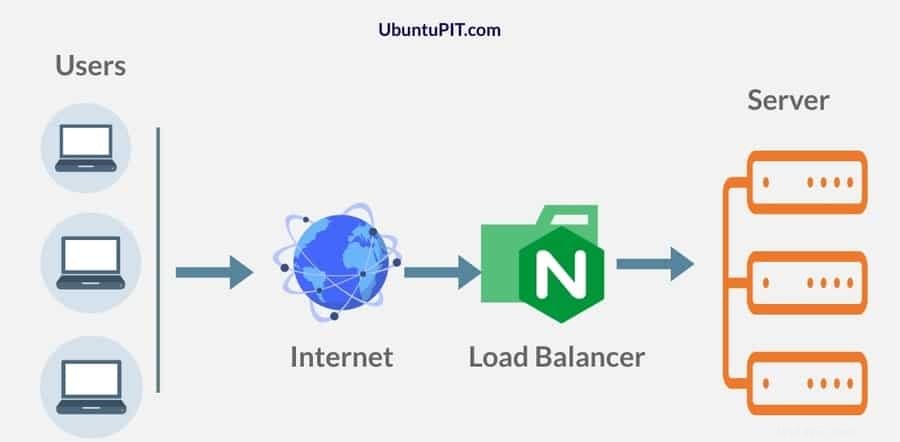
先に述べたように、Nginxサーバーはプロキシ構成とリバースプロキシ構成の両方を実行できます。それについて少し話し合いましょう。プロキシは、クライアントのIDを隠すことができる一般的なサーバー設定であることは誰もが知っています。プロキシ設定では、ウェブサーバーはクライアントのIDを見つけることができません。
リバースプロキシ構成では、クライアントは接続しているサーバーを見つけることができません。これで、Nginxサーバーはリバースプロキシ設定を実行して、セキュリティチェックと着信トラフィックを維持します。リバースプロキシサーバーはロードバランサーになる可能性があるため、Nginxのリバースプロキシサーバーを使用して大規模なウェブサーバーを維持できます。
Webサーバーに100万人のユーザーがいる場合は、Nginxサーバーを介してリバースプロキシ機能を使用できます。この投稿では、UbuntuLinuxにNginxサーバーをインストールする方法を説明します。 Nginxサーバーの主な機能のいくつかを以下に示します。
- 軽量サーバー
- 低メモリが必要
- CPUの最適化
- 低電力での最大パフォーマンス
- プロキシおよびリバースプロキシサーバー
- アプリケーションゲートウェイ
- すべての主要なプロトコルをサポートします
ステップ1:UbuntuLinuxにNginxWebサーバーをインストールする
Nginx Webサーバーのインストールは、Ubuntuでは簡単なプロセスです。ソフトウェアリポジトリを更新する必要があります。次に、aptを実行して、NginxWebサーバーをインストールします。 以下に示すコマンド。まず、ターミナルシェルを開き、Ubuntuターミナルに次のシェルコマンドをコピーして貼り付けます。
sudo apt update---
sudo apt install nginx
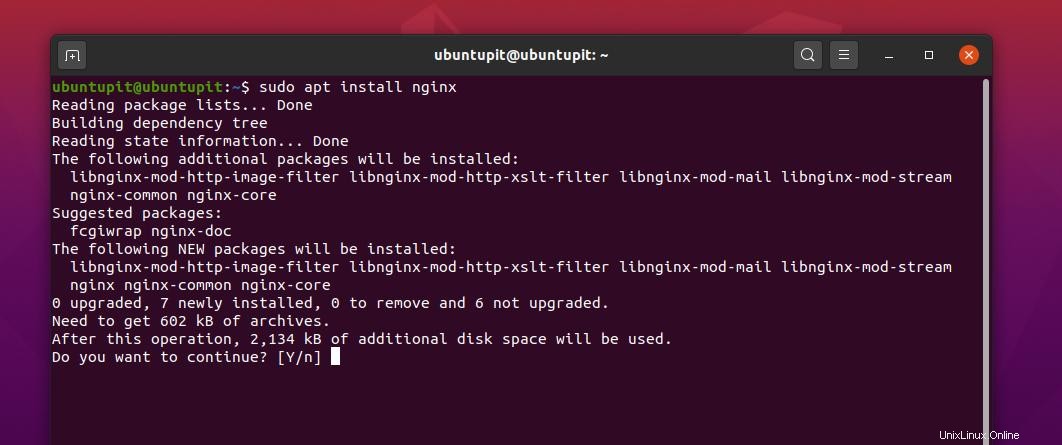
Nginx Webサーバーをインストールした後、UbuntuマシンでWebサーバーを起動する必要があります。 Nginx Webサーバーを起動するには、systemctlコマンドを使用してサーバーのステータスを起動および確認できます。
sudo systemctl start nginx
sudo systemctl status nginx
これで、Ubuntuマシン上のNginxWebサーバーのバージョンを確認できます。
バージョン
sudo dpkg -l nginx
ステップ2:Nginxサーバーのファイアウォール設定を構成する
Ubuntuは、Uncomplicated Firewall(UFW)ファイアウォール保護を使用してシステムを安全にします。このステップでは、NginxWebサーバーをUFWファイアウォールに構成する必要があります。受け入れファイアウォールリストでNginxWebサーバーを許可するルールを追加する必要があります。
まず、UbuntuマシンでUFWファイアウォール機能を有効にする必要があります。次に、NginxWebサーバーにUFW設定を許可する必要があります。次に、UFWファイアウォール構成のステータスを確認するためにリロードできます。すべてを正しく実行すると、ファイアウォール構成に新しいルールが追加されたことがわかります。
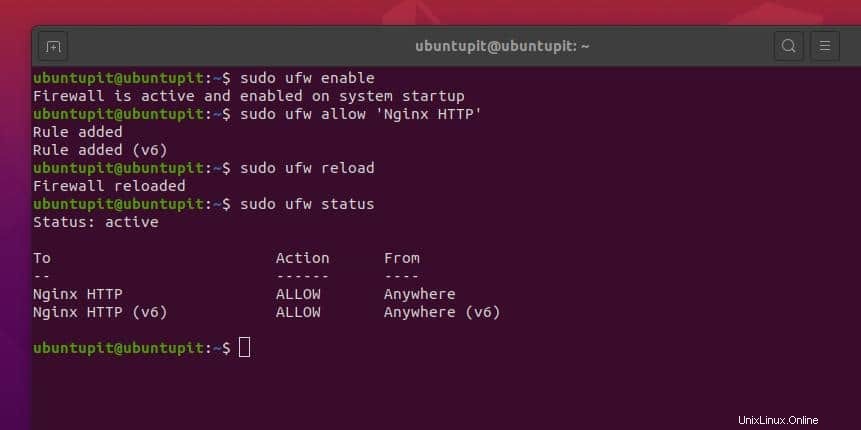
sudo ufw enable
sudo ufw allow 'Nginx HTTP'
sudo ufw reload
sudo ufw status
ステップ3:NginxWebサーバーに電力を供給します
Nginxをまったく使用したことがない場合、またはApache Webサーバーを使用したことがある場合は、この手順がNginxWebサーバーの基本的なコマンドを取得するのに役立つと思います。 Nginx Webサーバーをインストールした後、次のターミナルコマンドラインを使用して、UbuntuマシンでNginx Webサーバーを起動、停止、有効化、再読み込み、および再起動できます。
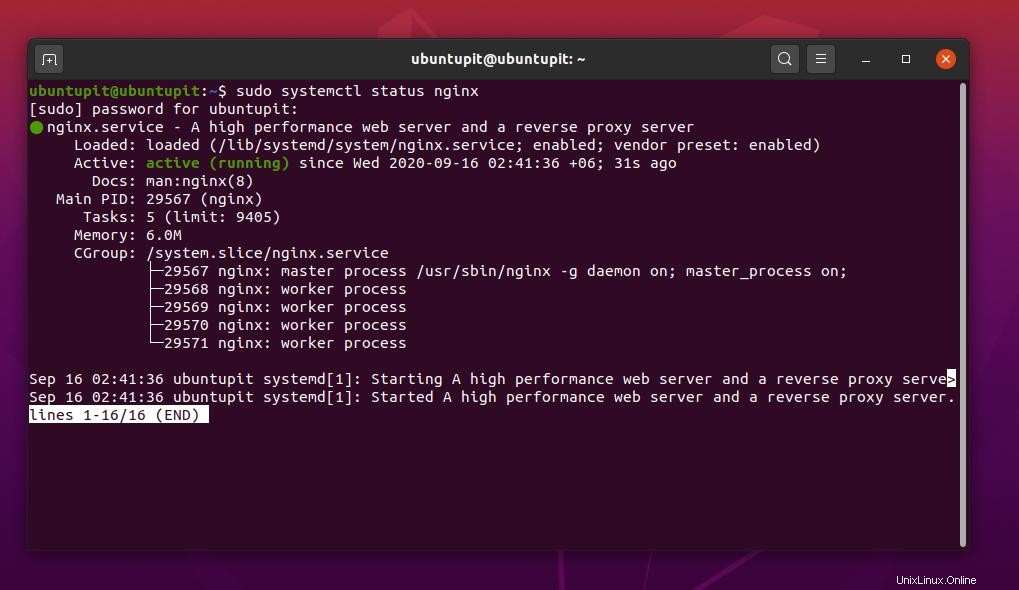
sudo systemctl stop nginx
sudo systemctl start nginx
sudo systemctl enable nginx
sudo systemctl restart nginx
sudo systemctl reload nginx
UbuntuでNginxWebサーバーを維持するのに役立つ可能性のあるNginxサーバーのいくつかの基本的なコマンドを以下に示します。
Nginxサーバーのステータスを確認する
nginx -t
Nginxサーバーをリロードします
nginx -s
Nginxサーバーに関する詳細情報
nginx -V
完全なNginxサーバー構成をダンプする
nginx -T
ステップ4:UbuntuLinuxにNginxWebサーバーをロードする
このステップでは、Webブラウザを介してNginxWebサーバーをロードするために使用できるWebアドレスを見つけます。 Nginxサーバーをローカルホストアドレスにロードできます。デフォルトのNginxポートは80です。ただし、Net-toolコマンドを使用してWebアドレスを確認および確認できます。 Ubuntuマシン内にネットツールがインストールされていない場合は、最初にインストールしてください。
sudo apt install net-tools
ifconfig
localhost Webアドレスがシェルに表示されていることがわかるので、アドレスを入力してEnterボタンを押すと、UbuntuマシンにNginxWebサーバーのウェルカムページが読み込まれます。
http://127.0.0.1/
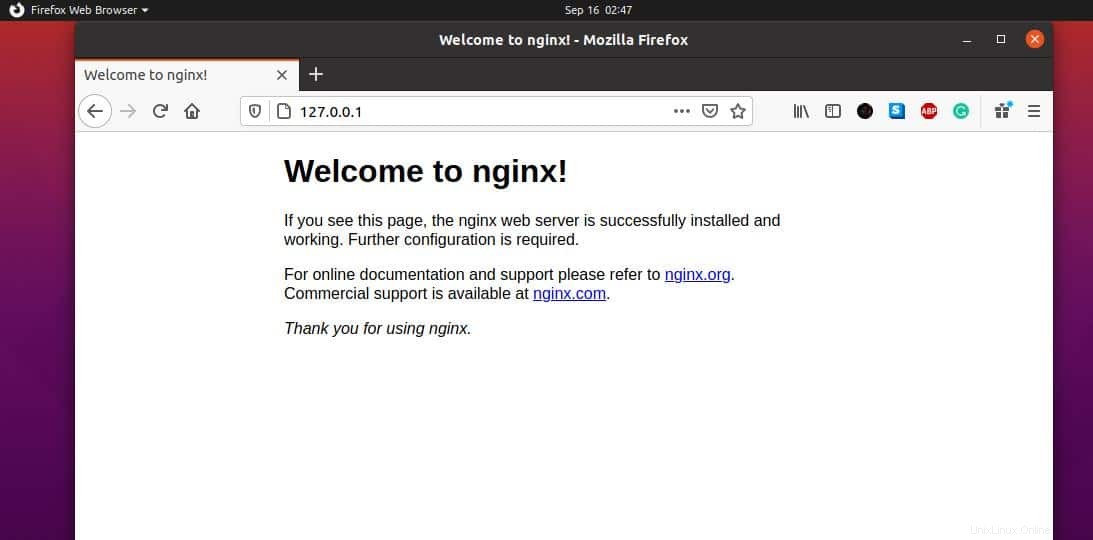
ステップ5:WebサーバーでHTTPSを有効にする
WebサーバーのデフォルトのWebアドレスは、常にHTTPアドレスです。 Webサーバーをより安全にしたい場合は、Webサーバーの自己署名CSRキーを生成できます。 LinuxでのCSR(証明書署名要求)の生成について詳しくは、この投稿を参照してください。ただし、CSRファイルは/etc/ssl内にあります。 Linuxファイルシステムのディレクトリ。まず、秘密のCSRキーを保存するディレクトリを作成してから、パスへのroot権限にアクセスします。
sudo mkdir /etc/ssl/private
sudo chmod 700 /etc/ssl/private
次に、UbuntuマシンからNginxWebサーバーのCSR要求を行います。次のコマンドラインを使用して、CSRを生成します。証明書署名要求を完了するために必要なすべての情報を入力します。
sudo openssl req -x509 -nodes -days 365 -newkey rsa:2048 -keyout /etc/ssl/private/nginx-selfsigned.key -out /etc/ssl/certs/nginx-selfsigned.crt
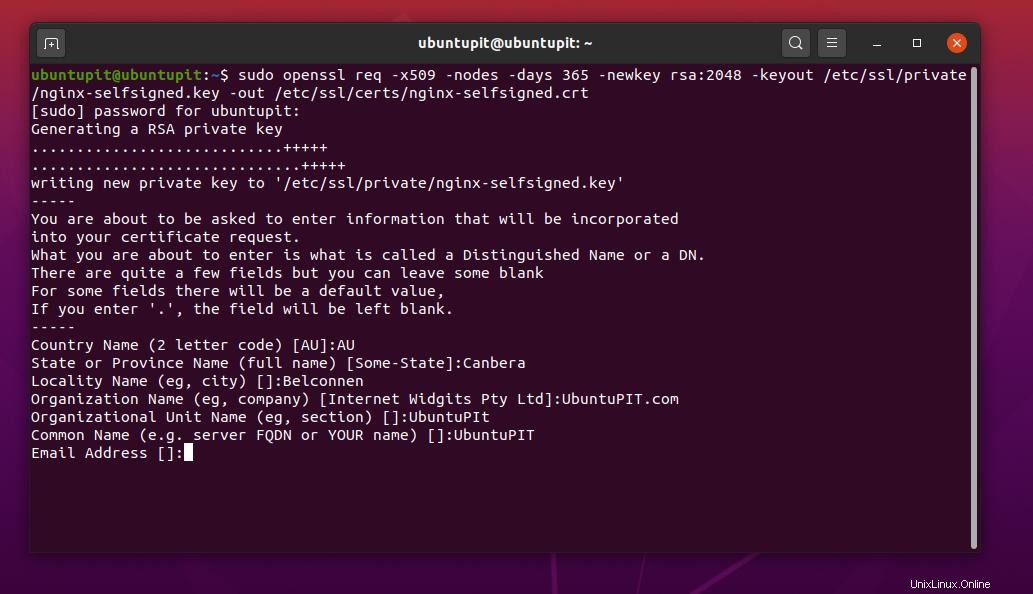
次に、SSL認証用にNginxWebサーバーを構成する必要があります。これを行うには、SSL構成スクリプトを編集します。その変更を行うには、お気に入りのスクリプトエディタを使用してSSL構成スクリプトを開きます。
sudo gedit /etc/nginx/conf.d/ssl.conf
次に、SSL構成スクリプト内に次のスクリプトをコピーして貼り付けます。次に、ファイルを保存して終了します。
server {
listen 443 http2 ssl;
listen [::]:443 http2 ssl;
UbuntuPIT http://127.0.0.1/;
ssl_certificate /etc/ssl/certs/nginx-selfsigned.crt;
ssl_certificate_key /etc/ssl/private/nginx-selfsigned.key;
ssl_dhparam /etc/ssl/certs/dhparam.pem;
}
root /usr/share/nginx/html;
location / {
}
error_page 404 /404.html;
location = /404.html {
}
error_page 500 502 503 504 /50x.html;
location = /50x.html {
}
} 最後に、NginxWebサーバーをHTTPからHTTPSにリダイレクトするように少し努力します。 SSLリダイレクト構成スクリプトを開き、次のスクリプトをファイルに追加します。
sudo vi /etc/nginx/default.d/ssl-redirect.conf
次の行をコピーしてSSLリダイレクトスクリプトに貼り付けることができます。
return 301 https://$host$request_uri/;
影響を確認するには、UbuntuでNginxWebサーバーを再起動します。
sudo systemctl restart nginx
次に、NginxWebサーバーのHTTPSWebアドレスにアクセスします。
https://127.0.0.1
ステップ6:UbuntuでNginxWebサーバーをカスタマイズする
これまで、Nginx Webサーバーをインストール、構成、およびロードする方法を見てきました。次に、NginxWebサーバーをカスタマイズする方法を説明します。新しいWebアドレスとポートをNginx構成スクリプトに割り当てることができます。
まず、Nginxのインストールパスを見つける必要があります。これは/var/www/htmlです。 。 rootユーザーとしてすべてのコマンドを実行することを忘れないでください。新しいWebアドレスがwww.mysamplesite101.comであると仮定します。 。ここでは、新しいURLをNginxWebサーバーに追加するようにNginx設定を構成します。
次に、ホストするディレクトリを作成して、新しいURLアドレスを追加する必要があります。次に、ディレクトリへのアクセス許可を付与します。
sudo mkdir -p /var/www/mysamplesite101.com/html
sudo chown -R $USER:$USER /var/www/mysamplesite101.com/html
sudo chmod -R 755 /var/www/mysamplesite101.com
次に、新しいアドレスのindex.htmlファイルを開いて、Webページの基本的なHTML行をいくつか追加します。任意のスクリプトエディタを使用して、index.htmlを編集できます。 脚本。 HTMLコードを以下に示します。 Webアドレスをコピー、貼り付け、および置換してください。
sudo gedit /var/www/mysamplesite101.com/html/index.html
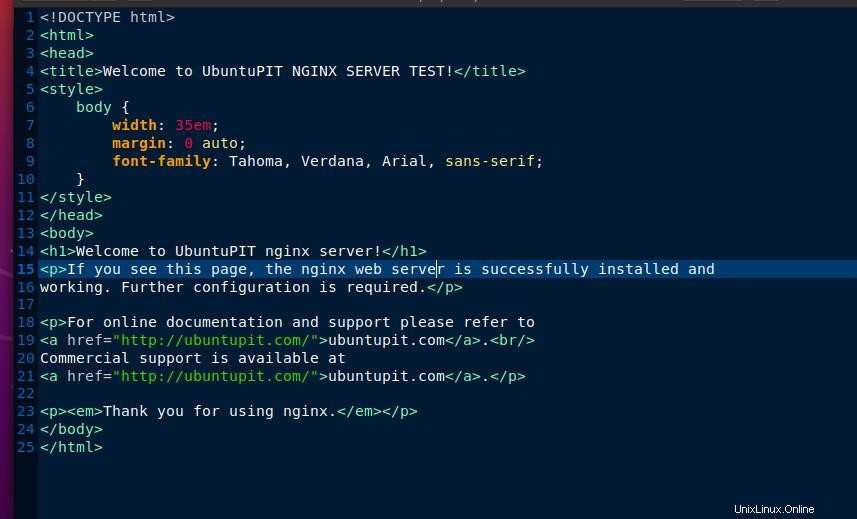
<!DOCTYPE html>
<html>
<head>
<title>Welcome to UbuntuPIT NGINX SERVER TEST!</title>
<style>
body {
width: 35em;
margin: 0 auto;
font-family: Tahoma, Verdana, Arial, sans-serif;
}
</style>
</head>
<body>
<h1>Welcome to UbuntuPIT nginx server!</h1>
<p>If you see this page, the nginx web server is successfully installed and working. Further configuration is required.</p>
<p>For online documentation and support please refer to
<a href="https://www.ubuntupit.com/">www.ubuntupit.com</a>.<br/>
Commercial support is available at
<a href="https://www.ubuntupit.com/">www.ubuntupit.com</a>.</p>
<p><em>Thank you for using nginx.</em></p>
</body>
</html>
Nginx Webサーバーには、許可されているすべてのWebアドレス名とリンクが格納されている構成スクリプトがあることを知っておく必要があります。 Nginx WebサーバーにURLをロードさせるには、URLアドレスとそのアドレスへのグランドパーミッションを登録する必要があります。
sudo gedit /etc/nginx/sites-available/mysamplesite101.com
sudo ln -s /etc/nginx/sites-available/mysamplesite101.com /etc/nginx/sites-enabled/
sudo ln -s /etc/nginx/sites-available/mysamplesite101.com /etc/nginx/sites-enabled/
まず、インデックススクリプトを開いて、Ubuntuマシンで利用可能なNginxのサイトリストを確認します。次に、サイト名とドメインをスクリプトに追加します。次のコマンドラインを使用してジョブを実行できます。
server {
listen 80;
listen [::]:80;
mysamplesite101.com mysamplesite101.com;
root /var/www/mysamplesite101.com;
index index.html;
location / {
try_files $uri $uri/ =404;
}
}
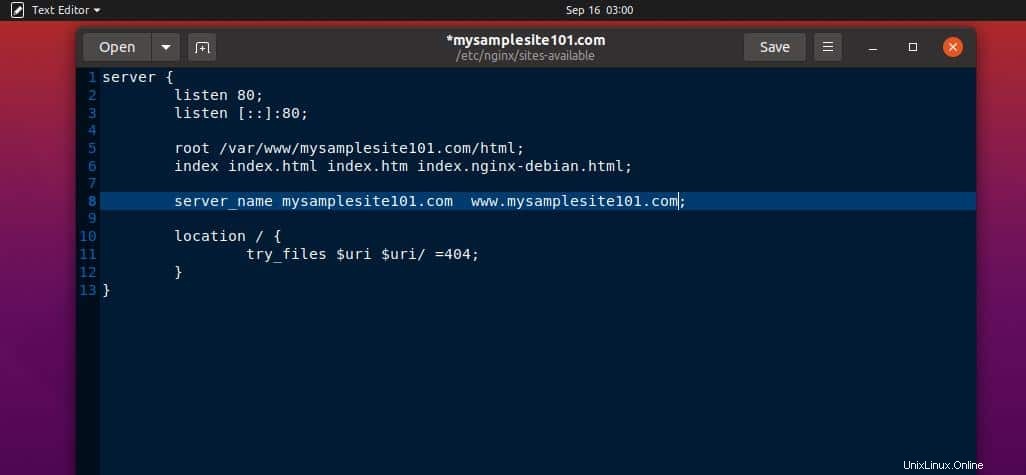
次に、UbuntuマシンでNginxWebサーバーを再起動します。
sudo systemctl restart nginx
nginx -t
構成スクリプト、利用可能なサイトリスト、エラーログを見つけて編集し、Ubuntuで長時間アクセスするのに役立つ、NginxWebサーバーの重要なディレクトリアドレスを次に示します。
次に、WebブラウザのアドレスバーにカスタマイズしたURLを入力します。次のページを読み込めば、構成は完全に機能しています。
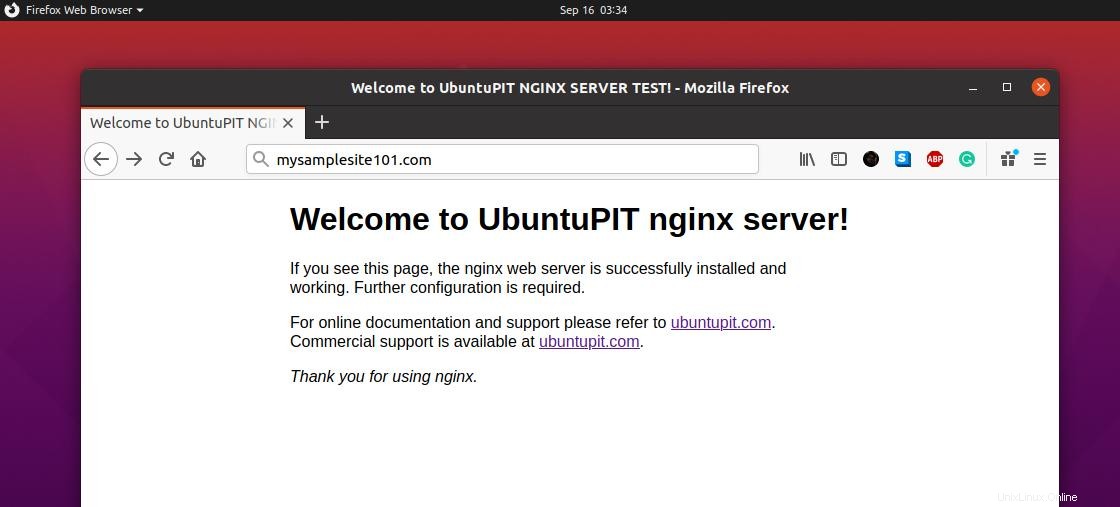
/etc/nginx/nginx.conf
/etc/nginx/sites-available
/etc/nginx/sites-enabled
/var/log/nginx/access.log
/var/log/nginx/error.log
UbuntuLinuxからNginxWebサーバーを削除します
いくつかの特定の理由により、UbuntuマシンからNginxWebサーバーがダウンする可能性があります。ただし、NginxWebサーバーとその構成ファイルをマシンからアンインストールして削除する場合。まず、マシン上のNginxサーバーの実行中の進行を停止する必要があります。ターミナルコマンドに従って、Ubuntuマシン上のすべてのNginxサービスを停止します。
service nginx quit
systemctl quit nginx
次に、次のaptコマンドを使用して、マシンからNginxWebサーバーをアンインストールします。
sudo apt-get remove nginx-full nginx-common
sudo apt-get purge nginx nginx-common
アンインストールプロセスが完了したら、次のターミナルコマンドラインを使用して、UbuntuマシンからNginx構成ディレクトリを削除できます。
sudo apt-get autoremove
rm -rf /etc/nginx
追加のヒント:NginxサーバーでHTTP2を有効にする
サーバー構成を扱っているとき、サイトの読み込み速度を上げることができる何かに興味があるかもしれません。従来のHTTPプロトコルはサーバーから個別にファイルをロードしますが、HTTP2プロトコルは、サーバーからのすべてのリソースを結合して、結合されたバイナリファイルとしてロードできます。 HTTP2方式を使用することで、サーバーの速度を向上させ、読み込み時間を短縮し、タイムアウトエラーを修正できます。
最後の言葉
UbuntuマシンにNginxサーバーをインストールする前に、WebサイトまたはローカルビジネスにNginxサーバーが実際に必要であることを確認してください。 Nginxplusの機能を確認することもできます。 Nginx Webサーバーの愛好家であれば、この投稿に目を通し、NginxWebサーバーの重要事項を知ることができます。
投稿全体で、プロキシサーバーとリバースプロキシサーバーの基本的な考え方を示しました。また、UbuntuにNginxWebサーバーをインストールして構成する手順についても説明しました。 UbuntuサーバーにNginxサーバーをインストールすることもできます。
この投稿が気に入ったら、友達やLinuxコミュニティと共有してください。また、コメントセクションに意見を書き留めておくことをお勧めします。